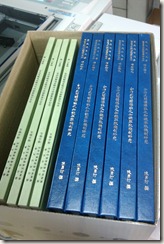
寫完論文、一邊收拾東西的時候,我總算也比較能夠放心地來悠閒地寫些blog文章。趁著今天驚訝於論文紙本之量,以下就針對論文口試完畢之後、印製論文、對於印出的論文紙本感想等資料做個記錄。
口試完之後的文件
碩士學位考試(也就是俗稱的「口試」)完畢、修改完論文初稿成為正式稿之後,就可以加上英文摘要、謝辭等初稿時不需審定的資料,並帶著口委們的簽名審定書、學位論文授權書等文件,就能來去影印店印論文啦。
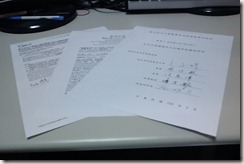
這三張文件由右到左各別是簽名審定書、論文上網授權書與審核通知單,前兩者都需要裝訂於論文之中。
簽名審定書
簽名審定書是通過學位論文最重要的證明,正式名稱是什麼我也不確定。簽名審定書是用來記錄口試委員們的簽名,作為承認該學生正式通過學位考試的背書,此外還需要有所長(有些地方是系主任)的簽名。我想有些人老是在「叫老師趕快簽啊」的那個受詞,應該就是指這份文件。
一開始我還以為只要口委們簽名就好,結果不知道還需要找所長。因為我們所長並不是很常來所上,要找人不太容易。這次沒找到的話,我大概沒辦法在國中圖的契約到期前去辦畢業證書了。還好所長大發慈悲,願意讓我找到她來簽這張,最後順利取得簽名,可喜可賀。
對了,因為這份簽名審定書是要拿去影印的關係,所以老師們簽名都是使用黑色簽字筆,以免在影印的時候因為非黑色太淡而印不清楚。當時拿著藍筆給所長簽名的我差點讓這份簽名審定書毀於一旦,實在是不可不注意。
論文上網授權書
第二份論文上網授權書是學生將論文資料建檔在學校的論文資料庫,然後設定授權開放的方式。要取得這份論文上網授權書,必須要先在圖書館的論文系統中建檔。建檔除了要輸入學生的資料之外,還要輸入論文的關鍵字、摘要、目次、參考文獻,並且要按照規定轉換成PDF、加上浮水印並且加密後上傳,手續挺繁雜的。
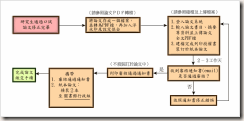
上面這張是政治大學博碩士論文全文影像系統的繳交流程圖,剛剛說的建檔只是前面三個步驟而已。由於要填許多資料,所以在這邊會花上不少時間。我還在建檔過程中又發現到論文的許多錯誤,不知道算是好事還是壞事。
建檔完成之後,就可以列印出論文上網授權書,記載著這份論文開放供人取用的時間。由於我這份論文之後可能還會再發表,所以通常並不會即刻開放供人取用。雖然我覺得就算開放了,應該也不太會有人光看論文就能夠重現我的實驗過程啦,不過既然老師都這樣說了,那就照做無妨。
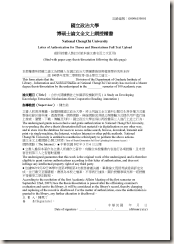
以往的授權書是直接針對國家圖書館的博碩士論文網授權,但是近年來已經不是這樣處理,而是由各學校來典藏學生的論文,然後再繳到國家圖書館來管理。不知道是否是因為改制的關係,政大的論文授權書長得就跟之前國家圖書館的論文授權書很像,中英混合了一堆契約的文字。
授權書除了最下面的簽名跟日期之外,中間還有兩個空格需要手動去填寫,像是中英科系組、學期數。可是那個英文科系空格根本就是太窄了,身為圖書資訊組(Library and Information?應該吧)的我實在沒辦法在這麼窄的框格裡面寫下這個名字,所以只好將就地只寫了中文。
我觀察了一下歷年來各學長姊跟學弟妹的作法,有些人寫中文就算了,也有些人連寫都沒寫就急著在下面簽名拿去印。不知道究竟寫英文的人是怎麼做的呢?
跟簽名審定書一樣,由於論文上網授權書是需要影印的關係,所以請使用黑色簽字筆來填寫吧!
審核通知書
當論文建檔完成之後,學校圖書館會檢查你的論文建檔是否妥善,電子全文PDF的格式是否符合規定,一切都沒問題之後就會發一封電子郵件給你,就是這封審核通知書。相反的,如果你的建檔不符合規定,就會被通知還需要修正。來來回回幾次地把建檔填完之後,最後還是能收到這份審核通知書。
我的運氣不錯,不僅一次通過,而且正常來說需要1到2日的工作天審核,這次圖書館員只用了半天就審核完了。
這份文件是不需要裝訂在論文中,所以並不用刻意等到審核通知書下來,其實建檔完成就可以拿去送印了。如果為了保險起見,審核通知書下來、格式也確定正確之後再去影印店印刷,這才是比較不容易做錯的方法。畢竟影印店印了就無法再修改,不得不謹慎啊。
論文電子檔案的排版
由於指導教授習慣用Microsoft Office Word來改論文,而且還是舊版的doc格式。所以就算我使用的是學校的Word 2007,還是不得不存成doc來編輯。排版過程中我再一次地覺得Word並不適合大型文件的排版,兩百多頁的論文怎麼排版都會出錯,實在是令人難過。
交互參照與分頁符號
最讓我難過的就是交互參照與換頁符號功能。

在Word中,每一張圖表我都會插入一個「標號」,作為系統索引的標記。例如圖片就是插入「圖1 - 1」、「圖1 - 2」,編號的順序Word會依照前後自動地去編排,以確保文件再多次修改中編號仍會按照順序。
「交互參照」則是將指定的標號插入文字敘述中的功能,例如文中要說明圖片的時候,通常會寫「本研究的架構圖如圖1 - 1所示」,這個圖1 - 1就是參考標號的交互參照。如果標號因為順序而重新編號,則交互參照也會跟著變換。像是原本的圖1 - 1因為順序修改變成了圖1 - 5,那麼交互參照也會變成「本研究的架構圖如圖1 - 5所示」,而省下了手動回去確認的困擾。
至此為止,這些功能都還算方便,沒有什麼問題。問題在於排版的時候。

一般來說,為了維持圖表的完整性,我們不希望圖表經過換頁,把一張表格切成上一頁跟下一頁,這樣很不容易閱讀。如果發現有換頁的現象,我通常會在表格前插入「分頁符號」,讓表格直接跳到下一頁開始,這樣就能確保表格的完整性。
好,問題來了。
這個換行符號會造成表格標號前面插入了一個分頁符號,例如「(分頁符號)表2 - 3 研究對象列表」。當然,分頁符號並不會以文字顯示,而只是一個排版的功能符號而已。但是這個分頁符號卻會影響到交互參照,讓原本是「本研究的研究對象如表2 - 3所示」的文字敘述變成了「本研究的研究對象如(分頁符號)表2 - 3所示」。實際上排版時就變成
本研究的研究對象如
(下一頁)
表2 - 3所示
這對論文來說簡直是個悲劇。你會看到許多頁都會因為這個「(分頁符號)表」而造成一頁文字才寫到一半,文字就跨到下一頁的慘況。
搞到最後我只好放棄交互參照功能,乖乖用手寫的「表2 - 3」來取代。以免排版時交互參照受到標號影響,又來個分頁的悲劇,就真的煩不勝煩了。
樣式
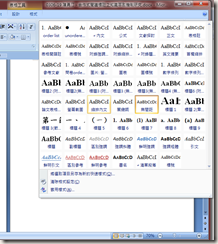
另一個最令人頭痛的功能,是樣式在Word不同版本之下的相容性問題。
由於慣於使用網頁CSS的緣故,我在Word上也習慣使用樣式來管理整份文件的排版。但是在撰寫的過程中,我意外地發現樣式很容易因為相容性轉換的問題而被「影響」。舉例來說,我的「問卷order list」樣式是繼承「order list」樣式,可是修改「問卷order list」的時候卻不知為何地連「order list」都受到影響。儘管後來再嘗試修改時卻又正常,但是這種一個錯就千百個錯的問題可大著呢。
此外,套用樣式的文字跟直接設定的文字又會有衝突。例如我在標題上套用了「標題4」的樣式,行距是3,可是由於排版因素,我對某個標題特地設定了行距2的格式。理論上應該是所有「標題4」的行距都會是3,只有手動設定的標題才會是行距2,但是不知為何在某次排版時,原本手動設定的標題卻被強制套用「標題4」的行距3,讓當初手動調整版面的地方全部又亂了回去。這似乎是在doc跟docx轉換時會發生的問題,不可不慎。
PDF輸出與VISIO內嵌圖片
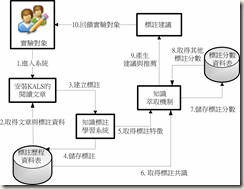
上圖是論文中的系統流程圖,是使用Windows Visio這個專門用來畫流程圖的工具繪製。他可以直接嵌入在Word中直接編輯,又可以成為Word的一張圖片,大致上還算是不錯用。
問題是左上角的那個「實驗對象」,應該很明顯地可以發現,那其實是不屬於Visio的獨立插入圖片。Word裡面包含了Visio物件,而Visio裡面又插入了圖片。這在編輯、列印時雖然顯示正常,但是轉換成PDF時,問題就來了。
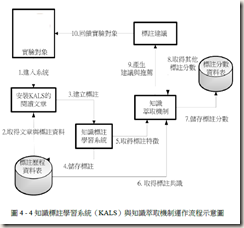
各位觀眾,悲劇發生了,左上角的「實驗對象」一片空白。
這可能是因為Adobe Acrobat 9 Pro的Word轉換成PDF工具沒有聰明到能辨識出Word中的Visio中的圖片,導致實驗對象的圖片就白掉了。
我後來的解決方式是把Visio獨立儲存、輸出成PNG圖檔,再插入Word當中。這缺點是解析度比較差,即使是設了300dpi,印出來時還是感覺怪怪的。另一個是編輯Word時就無法一起編輯Visio檔案,失去了原本Microsoft套裝軟體整合性的意義。
小結
要不是老師只會用Word改論文,我在想還是用Publisher或PageMaker應該是更好的排版軟體吧……
影印店印製準備
論文的印製是要請影印店幫忙。我是找學校附近的「大學數位影印店」幫忙,這家的用紙比巧藝的Double A還薄,相對上也便宜了點,應該吧?
精裝打版
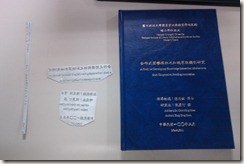
雖然這件事情我列在文章後半部才講,但這卻是我在論文口試完之後最先做的一件事情。
上圖的右方是論文精裝版的樣子。精裝封面及書背上的文字,都必須要用金屬板來印上去(不用活字印刷嗎?),上圖左方的三塊板子就是對應到論文精裝的文字與書背。而這個金屬板需要花上一天工作天來訂做,另外計價,我打這樣的封面就要價725元。
這個金屬板打完之後,論文的封面也就是如此,製作時不得不謹慎。雖然我也是送出去之後臨時又請老闆再修改封面,太過大意orz
電腦上確認
要請老闆幫忙印論文之前,要先把論文檔案放到影印店的電腦中開啟。為了做確認,我借用影印店電腦開啟檔案時又檢查了一下,然後發現上述Word的好幾個錯誤都出現了,於是只好緊急地在影印店電腦進行修正。我個人就霸佔了影印店電腦半個小時,實在是很不好意思。
印出紙本確認
修正完沒問題之後,老闆會先印出一份紙本再進行確認。在此我必須要記錄一下我在列印初稿時發生的紙本輸出錯誤。
首先,我當時是用PDF列印的方式將Word檔案轉換成PDF,然後將PDF帶去影印店印出。但是原本是「(Wolfe & Neuwirth, 2001)」的英文字,卻全部變成了亂碼。不是中文喔,變成亂碼的幾乎都是英文。
仔細觀察的結果,發現這些文字大多都是來自於兩年前我論文計劃書的內容。兩年前我是用Word 2003,現在改用Word 2007,文字是從Word 2003檔案中複製到Word 2007去,難道是這兩種版本的不同所造成的錯誤嗎?這個問題就連專業的五樓都無法回答。
還好,影印店的機器可以將文字調整成影像輸出來印製。雖然印出時會稍微沒那麼清晰,但不仔細看倒也沒啥感覺。
最後論文印製時就有注意到這點,一開始就調整成影像輸出,以避免了這個問題。
印出紙本時,論文上網授權書、簽名審定書也會一併影印之後混在一起檢查。順序上要注意不要搞錯囉。
其他細節確認
確認內文沒錯之後,最後就是跟影印店確認平裝與精裝的封面顏色、精裝的字體顏色、平裝是否上光(有上光觸感比較好、也比較不容易髒)、平裝與精裝本數、預定領取時間等細節。
最後的價錢都是在取件時才計算。雖然這會讓人有種「該不會到最後影印店給我獅子大口開,給我提出超高價格」的疑慮,但時間緊迫下,我也就懶得去顧慮這件事情了。
我印製平裝15本,精裝12本,跟老闆約三天後取件。事後回去繼續處理論文建檔時又發現了電子檔中的錯誤,不過既然紙本都已經開始印製,也只好放棄修改紙本了。
影印店取件
約定取件時間,我來到了影印店,跟老闆娘說明來意。
老闆娘手邊封面切割的作業停了下來,示意我去找老闆。
老闆看著我,楞了一下,然後拿起電話撥打,對電話另一端的人說:「喂,同學都在我面前了,你們論文怎麼還沒送到啊?」
我也楞了,回頭看老闆娘,她開始做起印製我的論文平裝用封面的作業。
也就是說,論文精裝還沒送到,論文平裝封面也還沒做,嗚呼哀哉。
我留了手機之後請他們處理完打電話給我,還好,大概也只隔了一個多小時,論文紙本就能夠順利取件了。
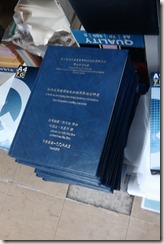
一進影印店,我就發現入口附近擺著印有我的論文題目的精裝紙本。
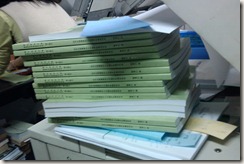
影印機上也擺著我的平裝論文,讓我心裡鬆了一口氣。
在取件的作業上,老闆的意思是,由於本數過多不太可能一次搬完,建議我分多次取件,每次取件時都跟老闆計算結帳的本數。不過我想說這樣每次來拿都要算錢,挺麻煩的,所以請老闆一次算完結帳。
計算結果,12本精裝與16本平裝(1本平裝是多印的),總共7846,取零頭為7800,平均一本約278元。我論文頁數兩百頁出頭,每頁打7折。然後還要加上精裝打版、封面、精裝裝訂等價格。這算不算貴我也不知道,我只知道我錢包根本就沒這麼多錢,只能摸摸鼻子趕快跑去提款機,去壓榨我那所剩不多戶頭餘額而已。
取件時除了可以拿到論文紙本之外,也可以拿到精裝打版的金屬板,就是上面照片的那三塊鐵片喔。
取件之後
拿到論文紙本之後,接下來就是繼續跑完離校流程,並且將精裝論文送給口委等雜事。
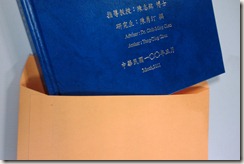
寄送論文時有個小插曲。我買了A4牛皮紙袋來裝A4的論文,但是赫然發現A4紙袋根本就塞不下意外地厚的精裝論文,必須要用B4紙袋才行。明明平裝論文就塞得下去說orz

另外一件事情,你不覺得精裝論文的書角硬到有點恐怖嗎? 如果不小心(?)打中太陽穴,搞不好還會因此殺死人耶!天啊,我居然寫了一本殺人兵器出來!唆使我這樣做的是政大圖書館,連我輔大的朋友都沒有這樣做啊!(輔大畢業論文不需要製作精裝的意思) 這當然只是開玩笑的,請勿認真看待,辦公室內殺人道具已經夠多了,不缺你這個精裝論文。
結語
畢業學位論文的口試加上最後的印製,花了我超過一萬塊,都已經可以買一台PS3(?)了!
不過大概是因為趕著國中圖契約的關係,倒也沒有什麼開心或是慶典的氣氛,只想趕快把手續辦完而已。
總之,論文印製的過程很多細節要確認,也希望未來學弟妹也要小心啊!
(more...)

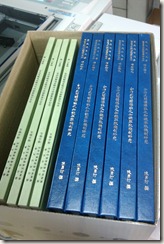
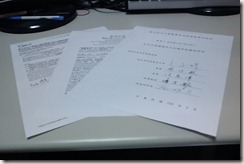
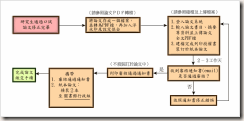
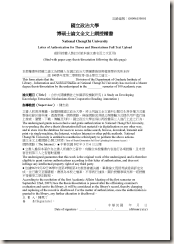


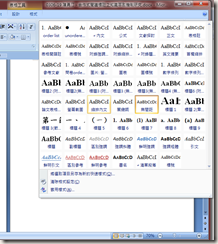
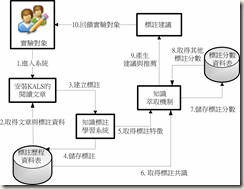
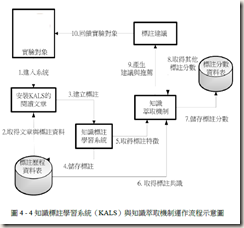
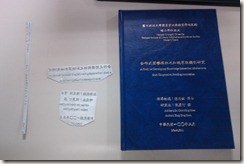
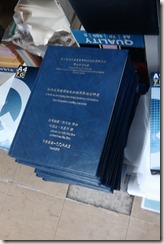
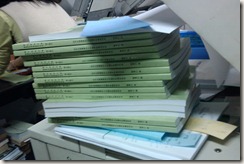
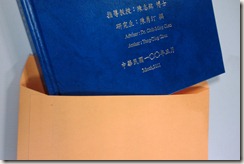

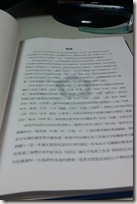
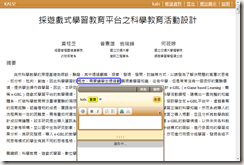


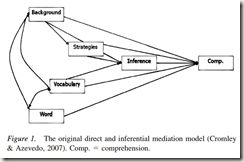
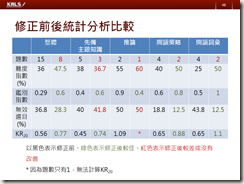
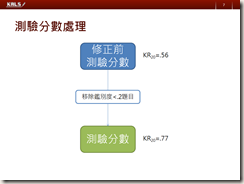

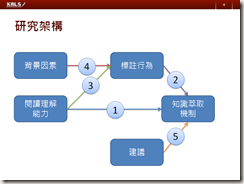
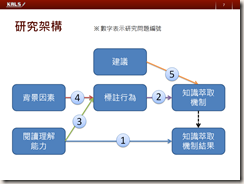
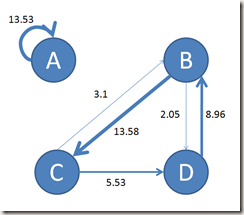
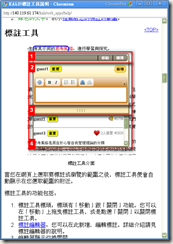
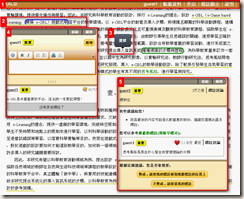
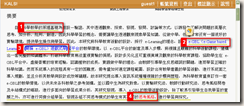

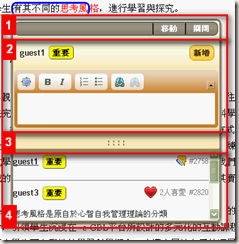
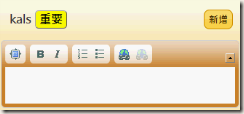
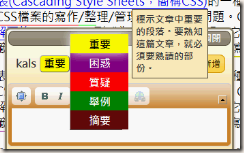
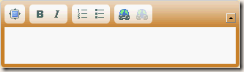

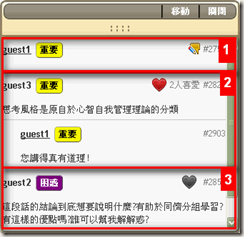
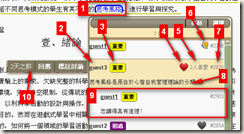
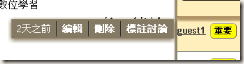
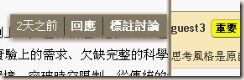
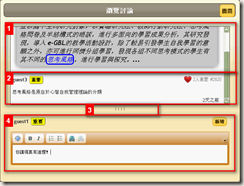
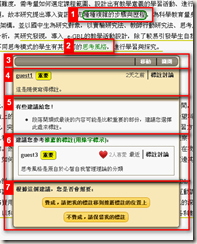
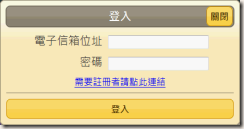
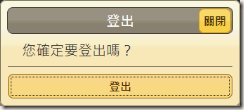
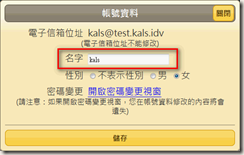
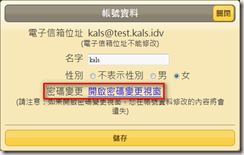
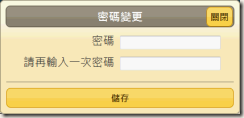



Comments